Skapa Windows 11 startbar USB!

Som vi alla vet presenterade Microsoft nyligen sitt nya operativsystem för skrivbordet – Windows 11. Jämfört med Windows 10 har Windows 11 ett mer förfinat utseende, och det introducerade några utmärkta nya funktioner.
Förutom Windows 11-funktionerna och designöversynen har Microsoft också höjt kraven för att köra det nya Windows 11-operativsystemet på PC. Operativsystemet behöver minst 4 GB RAM för att köras, och din dator måste uppfylla minimikraven för TPM för att installera Windows 11.
Nyligen har vi fått flera meddelanden från våra läsare på Facebook-sidan som frågar om hur man skapar en Windows 11 startbar USB-enhet. Därför har vi i den här artikeln beslutat att dela en steg-för-steg-guide för att skapa en Windows 11 startbar USB-enhet.
Steg för att skapa Windows 11 startbar USB-enhet
Tja, innan du skapar en startbar USB-enhet måste du först se till att din dator uppfyller minimisystemkraven för att köra Windows 11.
Om din dator uppfyller minimikraven kan du fortsätta med stegen. Att skapa en startbar USB-enhet för Windows 11 är ganska lätt, förutsatt att du redan har ISO-filerna. Följ några av de enkla stegen nedan för att skapa en Windows 11 startbar USB-enhet.
Formatera USB-enheten/Pendrive
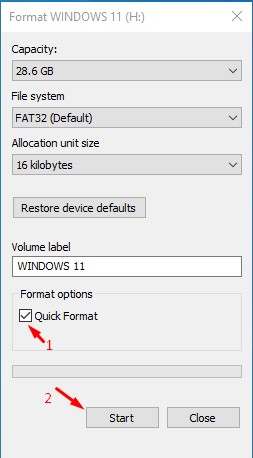
Det allra första du behöver göra är att formatera din USB-enhet. Anslut sedan USB Pendrive till din Windows-dator och kopiera all nödvändig data till valfri annan enhet.
När du är klar måste du högerklicka på USB-enheten och välja alternativet “Formatera”. Välj sedan “Snabbformatering” i nästa popup och klicka slutligen på knappen “Start”.
Ladda ner Windows 11 ISO-fil
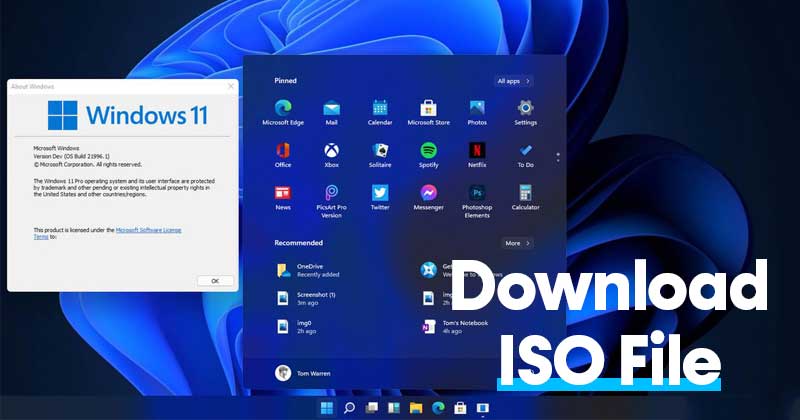
Tja, detta är den viktigaste delen av guiden. Därefter måste du ladda ner Windows 11 ISO-filerna. Men problemet här är att Microsoft ännu inte har delat nedladdningslänkar för några ISO-filer för Windows 11.
Så du kan inte ladda ner ISO-filen direkt från Microsofts officiella webbplats. Du kan dock titta runt via Twitter, Facebook eller Google för Windows 11 ISO-filer.
Många användare har delat den läckta bildfilen av Windows 11 i Facebook-grupper. Du kan ta tag i dessa filer. Se dock till att du inte laddar ner viss skadlig programvara eller virus under förevändningen av Windows 11 ISO.
Ladda ner Rufus
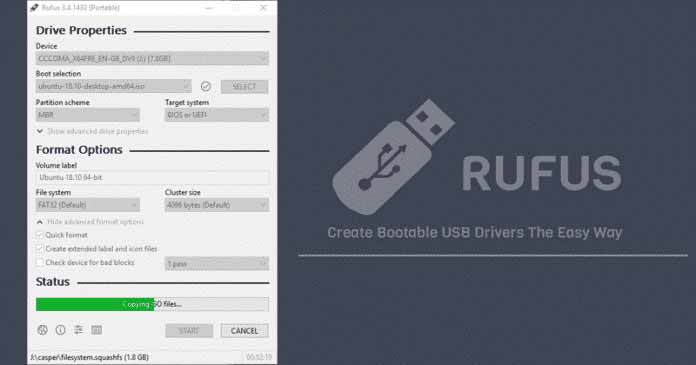
Om du har lyckats skaffa Windows 11 ISO-filen är nästa steg att ladda ner programmet Rufus. Rufus är en startbar USB-skapare som låter dig skapa en startbar USB-enhet. Du kan använda den för att skapa Windows 11 startbar USB-enhet.
Jämfört med alla andra startbara USB-skapare är Rufus lätt att använda och lätt. Så här använder du Rufus.
Skapa en startbar USB-enhet för Windows 11
Nästa steg är att skapa en Windows 11 startbar USB-enhet. För det måste du följa några av de enkla stegen nedan.
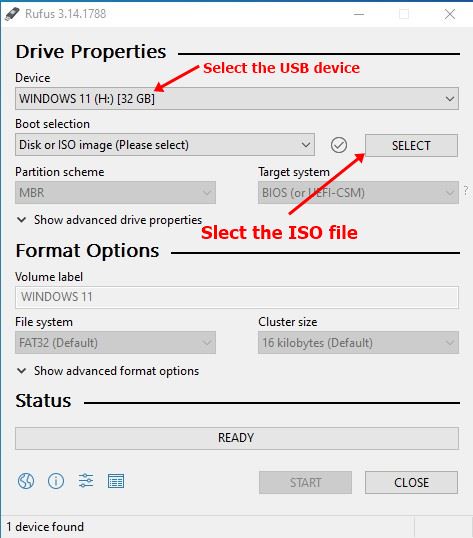
- Installera först och främst Rufus på ditt system. Starta programmet och välj USB-enheten under “Enhet”.
- I Boot Selection, klicka på “Select”-knappen och leta reda på ISO-filen som du har laddat ner.
- Under partitionsschemat, välj “GPT” om du använder UEFI eller “MBR” om du använder BIOS
- När du är klar klickar du på “Start”-knappen för att skapa en startbar USB-enhet för Windows 11.
Det är allt! Du är färdig. Så här kan du skapa installationsmedia för Windows 11. Du kan sedan använda den startbara USB-enheten för att installera Windows 11 på vilken dator som helst.
Förutom Rufus kan du till och med använda andra startbara USB-verktyg för att skapa en startbar USB-enhet för installation av Windows 11.
Så den här guiden handlar om hur man skapar Windows 11 startbar USB. Jag hoppas att den här artikeln hjälpte dig! Dela det också med dina vänner. Om du har några tvivel relaterade till detta, låt oss veta i kommentarsfältet nedan.